▶ 電帳法ストレージ一覧画面
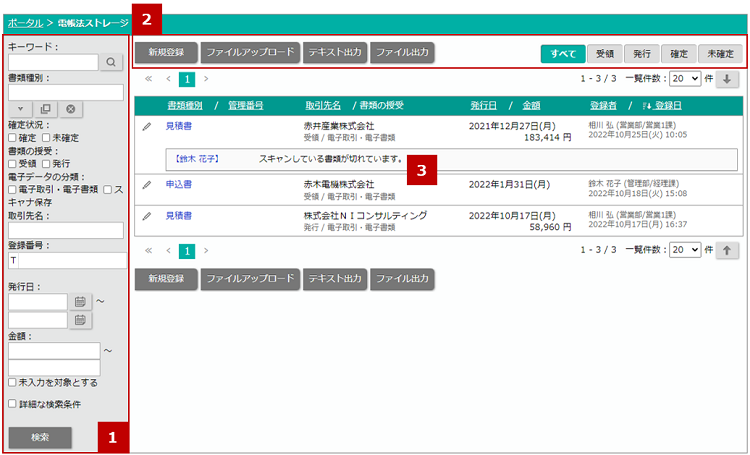
![]() 検索メニュー
検索メニュー
| 項目 | 説明 |
|---|---|
| 検索項目 | 書類を検索するときに利用する項目が表示されます。 各検索項目の詳細は「書類を検索する」を参照してください。 |
| 検索ボタン | 検索項目に入力した値をもとに検索を実行します。 |
![]() ボタン・タブ
ボタン・タブ
| 項目 | 説明 |
|---|---|
| 書類を電帳法ストレージに保存します。 ⇒「書類を保存する(新規登録ボタンの場合)」 | |
| 書類を電帳法ストレージにアップロードします。 複数の書類を一括でアップロードしたい場合にご活用ください。 複数アップロードした場合は、ファイルごとに1つの書類として保存されます。 ⇒「書類を保存する(ファイルアップロードボタンの場合)」 | |
| 書類の発行日、金額、取引先などをまとめたテキストファイルを出力します。 ⇒「書類の内容をテキスト出力する」 | |
| 電子データ(添付ファイル)をまとめて出力します。 ⇒「電子データを出力する」 | |
| すべて | 確定状況、書類の授受に関わらず書類が一覧表示されます。 |
| 受領 | 書類の授受が受領である書類が一覧表示されます。 |
| 発行 | 書類の授受が発行である書類が一覧表示されます。 |
| 確定 | 確定状況が確定である書類が一覧表示されます。 |
| 未確定 | 確定状況が未確定である書類が一覧表示されます。 |
![]() 書類一覧
書類一覧
| 項目 | 説明 |
|---|---|
| ステータス | 書類の状態を表したアイコンが表示されます。 |
| 書類種別/管理番号 | 書類の種別、管理番号が表示されます。 書類種別が未入力の場合、「未入力」および電子データのファイル名が表示されます。 |
| 取引先名/書類の授受 | 書類の取引先、書類の授受が表示されます。 |
| 発行日/金額 | 書類の発行日、金額が表示されます。 |
| 登録者/登録日 | 書類の登録者、登録日が表示されます。 |
| 備考 | 書類の備考が表示されます。最大5行まで表示されます。 |
| 関連書類があることをあらわします。 ボタンをクリックすると、関連書類のリンクが一覧表示されます。 | |
| メモ | 書類に登録されたメモが一覧表示されます。 |
▶ 書類を検索する
電帳法ストレージに保存している書類を検索します。
- メニューパレットより、
 電帳法ストレージアイコンをクリックします。
電帳法ストレージアイコンをクリックします。
⇒「電帳法ストレージ」画面が表示されます。 - 左メニューの検索窓より検索します。
「詳細な検索条件」にチェックを入れると詳細検索が展開されます。 - 検索項目に絞り込み条件を入力し、
 ボタンをクリックします。
ボタンをクリックします。
⇒検索結果が表示されます。
検索項目一覧
| 項目 | 説明 |
|---|---|
| キーワード | 検索キーワードを入力し、プルダウンメニューの「すべてを含む」「いずれかを含む」のいずれかを選択します。 検索対象は次のとおりです。 管理番号、取引先名、備考、ファイル名、ファイルの解析内容 ※複数のキーワードを指定する場合は文字列と文字列の間に半角または全角スペースを入力してください。 |
| 書類種別 | 表示したい書類種別を選択します。 |
| 管理番号 | 表示したい書類の管理番号をキーワードで検索します。(部分一致) |
| 確定状況 | 表示したい書類の確定状況を選択します。 |
| 書類の授受 | 表示したい書類の授受を選択します。 |
| 電子データの分類 | 表示したい電子データの分類を選択します。 |
| 取引先名 | 表示したい書類の取引先名をキーワードで検索します。(部分一致) |
| 登録番号 | 表示したい書類の登録番号を半角数字13桁で検索します。(完全一致) |
| 発行日 | 表示したい書類の発行日で検索します。 年月日を入力またはカレンダーで選択します。 |
| 金額 | 表示したい書類の金額で検索します。 金額が未入力の書類を検索する場合は、「未入力を対象とする」にチェックを入れてください。 |
| 通貨 | 表示したい書類の通貨で検索します。 |
| 関連顧客 | 表示したい書類に登録されている関連顧客で検索します。 顧客情報を入力候補または選択ボタンから選択します。 |
| 関連ワークフロー | 表示したい書類に登録されている関連ワークフローで検索します。 ワークフローを入力候補または選択ボタンから選択します。 |
| 関連書類 | 表示したい書類に登録されている関連書類で検索します。 関連書類を入力候補または選択ボタンから選択します。 |
| 分類 | 表示したい書類の分類で検索します。 |
| 確定者 | 表示したい書類の確定者で検索します。 部署、グループ、社員を入力候補または選択ボタンから選択します。 |
| 確定日 | 表示したい書類の確定日で検索します。 年月日を入力またはカレンダーで選択します。 |
| 登録者 | 表示したい書類の登録者で検索します。 部署、グループ、社員を入力候補または選択ボタンから選択します。 |
| 登録日 | 表示したい書類の登録日で検索します。 年月日を入力またはカレンダーで選択します。 |
| 更新者 | 表示したい書類の更新者で検索します。 部署、グループ、社員を入力候補または選択ボタンから選択します。 |
| 更新日 | 表示したい書類の更新日で検索します。 年月日を入力またはカレンダーで選択します。 |
| 破棄情報 | 破棄している書類も含めて検索する場合、「対象とする」にチェックを入れます。 |
▶ 書類の内容をテキスト出力する
電帳法ストレージに保存している書類の発行日、金額、取引先などをまとめたテキストファイルを出力します。
補足
- 書き出すには、権限ロールの「テキスト出力」権限が必要です。詳しくはシステム管理者へご確認ください。
- 出力項目は、固定です。
- メニューパレットより、
 電帳法ストレージアイコンをクリックします。
電帳法ストレージアイコンをクリックします。
⇒「電帳法ストレージ」画面が表示されます。 - 出力する書類を指定する場合は、検索して絞り込み表示します。
検索項目に絞り込み条件を入力し、 ボタンをクリックします。
ボタンをクリックします。
⇒検索結果が表示されます。  ボタンをクリックします。
ボタンをクリックします。
⇒テキストファイルが出力されます。
▶ 電子データを出力する
電帳法ストレージに保存している電子データ(添付ファイル)をまとめて出力します。
補足
- 書き出すには、権限ロールの「テキスト出力」および「添付ダウンロード」権限が必要です。詳しくはシステム管理者へご確認ください。
- メニューパレットより、
 電帳法ストレージアイコンをクリックします。
電帳法ストレージアイコンをクリックします。
⇒「電帳法ストレージ」画面が表示されます。 - 出力する電子データを指定する場合は、検索して絞り込み表示します。
検索項目に絞り込み条件を入力し、 ボタンをクリックします。
ボタンをクリックします。
⇒検索結果が表示されます。 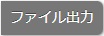 ボタンをクリックします。
ボタンをクリックします。
⇒電子データがZIP形式でまとめて出力されます。
※出力される電子データは最新のファイルを出力します。改版前の電子データは出力されません。
※一覧に表示された電子データのみ出力されます。ページを跨ぐ場合はページごとに出力するか、一覧件数を切り替えて出力してください。
